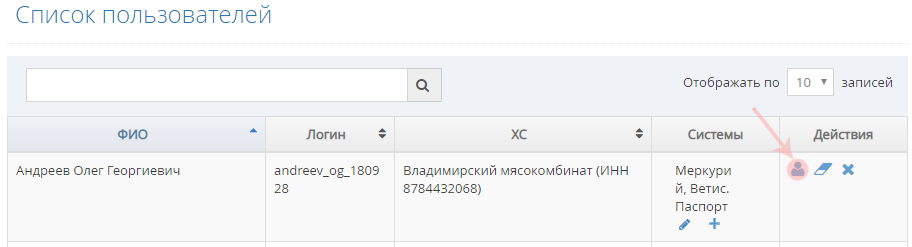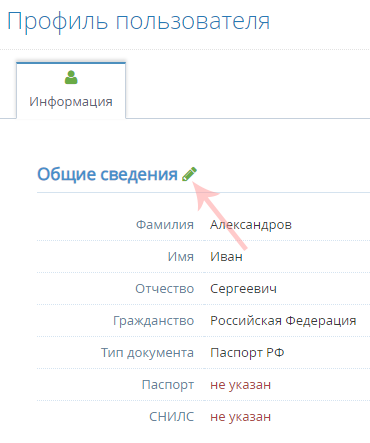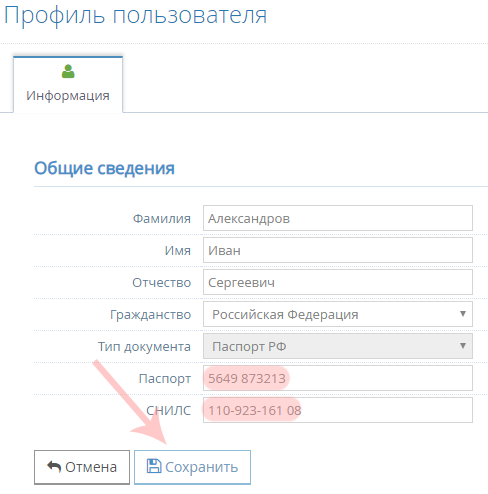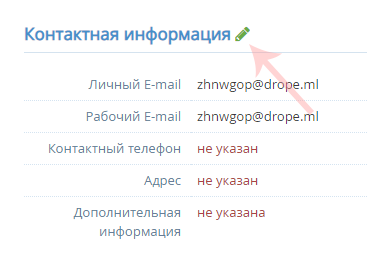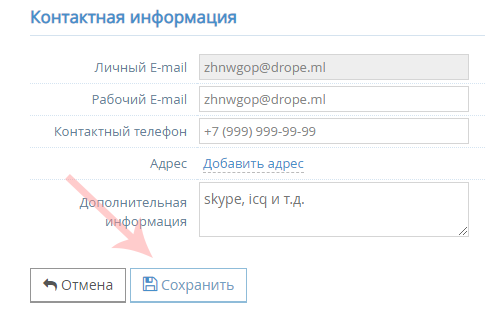Редактирование профиля пользователей ХС: различия между версиями
| Строка 1: | Строка 1: | ||
=Предназначение операции= | |||
Для облегчения процесса заполнения сведений о пользователе в соответствии с новостью на официальном сайте Россельхознадзора от 13 июня 2019 г. [http://www.fsvps.ru/fsvps/news/30683.html «О заполнении реестров ВетИС»] администраторам хозяйствующих субъектов доступна возможность заполнения паспортных данных, СНИЛС пользователей своей организации. После заполнения паспортных данных они становятся видны пользователю и администратору при просмотре своего профиля. Сами пользователи по-прежнему имеют возможность вносить полные сведения на странице своего профиля. | Для облегчения процесса заполнения сведений о пользователе в соответствии с новостью на официальном сайте Россельхознадзора от 13 июня 2019 г. [http://www.fsvps.ru/fsvps/news/30683.html «О заполнении реестров ВетИС»] администраторам хозяйствующих субъектов доступна возможность заполнения паспортных данных, СНИЛС пользователей своей организации. После заполнения паспортных данных они становятся видны пользователю и администратору при просмотре своего профиля. Сами пользователи по-прежнему имеют возможность вносить полные сведения на странице своего профиля. | ||
==Предусловия и подготовительные действия== | ==Предусловия и подготовительные действия== | ||
| Строка 9: | Строка 9: | ||
В разделе '''"Список пользователей"''' для перехода на страницу профиля пользователя нажмите на кнопку '''"Профиль"''' (рис. 1): | В разделе '''"Список пользователей"''' для перехода на страницу профиля пользователя нажмите на кнопку '''"Профиль"''' (рис. 1): | ||
[[Image: List user profile.png|frame|center|Рис. 1. Список пользователей в ВетИС.Паспорт]] | [[Image: List user profile.png|frame|center|Рис. 1. Список пользователей в ВетИС.Паспорт]] | ||
=Основные действия= | |||
==Добавление паспортных данных и СНИЛС== | |||
Для добавления паспортных данных и СНИЛС перейдите на страницу профиля пользователя и в разделе '''«Общая информация»''' нажмите на кнопку '''«Редактировать»''' (рис. 2). | Для добавления паспортных данных и СНИЛС перейдите на страницу профиля пользователя и в разделе '''«Общая информация»''' нажмите на кнопку '''«Редактировать»''' (рис. 2). | ||
{{ambox | {{ambox | ||
| Строка 27: | Строка 26: | ||
[[Image: Save passport snils adhs.png|frame|center|Рис. 3. Редактирование профиля пользователя ВетИС.Паспорт]] | [[Image: Save passport snils adhs.png|frame|center|Рис. 3. Редактирование профиля пользователя ВетИС.Паспорт]] | ||
==Редактирование контактной информации== | |||
Для редактирования контактной информации в разделе '''«Контактная информация»''' нажмите на кнопку '''«Редактировать»''' (рис. 4) | Для редактирования контактной информации в разделе '''«Контактная информация»''' нажмите на кнопку '''«Редактировать»''' (рис. 4) | ||
[[Image: Kontakt_info_adhs.png|frame|center|Рис. 4. Редактирование контактной информации пользователя в ВетИС.Паспорт]] | [[Image: Kontakt_info_adhs.png|frame|center|Рис. 4. Редактирование контактной информации пользователя в ВетИС.Паспорт]] | ||
| Строка 37: | Строка 36: | ||
После того, как вы добавили контактную информацию, нажмите на кнопку '''«Сохранить»''' для сохранения внесенных данных (рис. 5). | После того, как вы добавили контактную информацию, нажмите на кнопку '''«Сохранить»''' для сохранения внесенных данных (рис. 5). | ||
[[Image: Save contact info adhs_forward.png|frame|center|Рис. 5. Редактирование контактной информации пользователя в ВетИС.Паспорт]] | [[Image: Save contact info adhs_forward.png|frame|center|Рис. 5. Редактирование контактной информации пользователя в ВетИС.Паспорт]] | ||
=Заключительные действия= | |||
После выполнения действий по работе с профилем пользователя система готова для повторного исполнения этих функций. | После выполнения действий по работе с профилем пользователя система готова для повторного исполнения этих функций. | ||
=Исключительные ситуации= | |||
По техническим вопросам, связанным с работой [[Автоматизированная система Ветис.Паспорт|'''"Ветис.Паспорт"''']], обращаться по электронной почте на адрес [mailto:passport@fsvps.ru passport@fsvps.ru]. | По техническим вопросам, связанным с работой [[Автоматизированная система Ветис.Паспорт|'''"Ветис.Паспорт"''']], обращаться по электронной почте на адрес [mailto:passport@fsvps.ru passport@fsvps.ru]. | ||
=Ссылки= | |||
=См.также= | |||
* https://accounts.vetrf.ru/ - Веб-интерфейс системы "Ветис.Паспорт". | * https://accounts.vetrf.ru/ - Веб-интерфейс системы "Ветис.Паспорт". | ||
* [[Автоматизированная система Ветис.Паспорт]] | * [[Автоматизированная система Ветис.Паспорт]] | ||
* [[Восстановление пароля в Ветис.Паспорт]] | * [[Восстановление пароля в Ветис.Паспорт]] | ||
* [[Изменение_пароля_в_Ветис.Паспорт]] | * [[Изменение_пароля_в_Ветис.Паспорт]] | ||
Версия 14:35, 30 июля 2019
Предназначение операции
Для облегчения процесса заполнения сведений о пользователе в соответствии с новостью на официальном сайте Россельхознадзора от 13 июня 2019 г. «О заполнении реестров ВетИС» администраторам хозяйствующих субъектов доступна возможность заполнения паспортных данных, СНИЛС пользователей своей организации. После заполнения паспортных данных они становятся видны пользователю и администратору при просмотре своего профиля. Сами пользователи по-прежнему имеют возможность вносить полные сведения на странице своего профиля.
Предусловия и подготовительные действия
Для работы с профилем пользователя необходимо выполнение следующих условий:
- Сотрудник хозяйствующего субъекта должен иметь доступ к системе Ветис.Паспорт с ролью «Администратор ХС». Получить роль «Администратор ХС» можно путем подачи заявки в адрес Россельхознадзора или одного из его Территориальных управлений. Инструкция по получению роли "Администратор ХС"
Для работы с профилем пользователя, необходимо выполнить следующие действия:
- Выполнить вход в систему Ветис.Паспорт.
- Выбрать в правом левом углу страницы раздел "Список пользователей".
В разделе "Список пользователей" для перехода на страницу профиля пользователя нажмите на кнопку "Профиль" (рис. 1):
Основные действия
Добавление паспортных данных и СНИЛС
Для добавления паспортных данных и СНИЛС перейдите на страницу профиля пользователя и в разделе «Общая информация» нажмите на кнопку «Редактировать» (рис. 2).
| Внимание! После того, как вы сохраните внесенную информацию (паспортные данные, СНИЛС) внести изменения в случае ошибки будет нельзя, поэтому будьте внимательны при указании информации о пользователе.
|
Затем добавьте паспортные данные, СНИЛС и сохраните внесенную информацию нажав на кнопку «Сохранить» (рис. 3)
| Внимание! Согласно требованиям системы Ветис.Паспорт паспортные данные и СНИЛС являются уникальными полями и закрепить одинаковые паспортные данные и СНИЛС за несколькими пользователями невозможно.
|
Редактирование контактной информации
Для редактирования контактной информации в разделе «Контактная информация» нажмите на кнопку «Редактировать» (рис. 4)
| Внимание! Редактирование личной почты пользователя доступно только в том случае, если она не подтверждена или не указана.
|
После того, как вы добавили контактную информацию, нажмите на кнопку «Сохранить» для сохранения внесенных данных (рис. 5).
Заключительные действия
После выполнения действий по работе с профилем пользователя система готова для повторного исполнения этих функций.
Исключительные ситуации
По техническим вопросам, связанным с работой "Ветис.Паспорт", обращаться по электронной почте на адрес passport@fsvps.ru.
Ссылки
См.также
- https://accounts.vetrf.ru/ - Веб-интерфейс системы "Ветис.Паспорт".
- Автоматизированная система Ветис.Паспорт
- Восстановление пароля в Ветис.Паспорт
- Изменение_пароля_в_Ветис.Паспорт